|
批量将图片名称与Excel表格的单元格内容相同或相近的图片插入到对应单元格
工作中经常会遇到向表格中插入图片的问题,比如,匹配单元格的文字内容,将与该内容对应的图片插入到对应的单元格里面,Excel只能一张张插入图片,还要手动调整尺寸,很是麻烦,下面介绍一种批量匹配图片名称与单元格内容插入图片的方法:
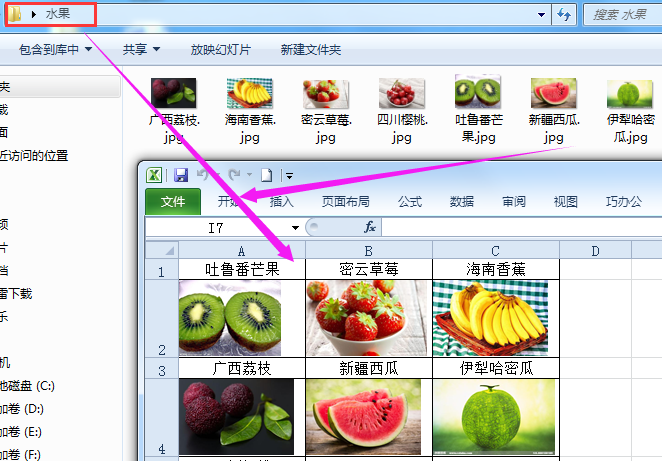
『如何批量将身份证/个人照片/产品图片等插入到相对应的Excel文件里的对应单元格』 >>>>点这里
※ 操作步骤 ※:
1、安装《巧办公》软件后,打开Excel,《巧办公》软件将出现在Excel的功能区,如下图:
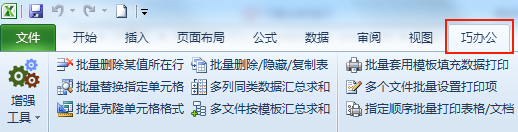
2、单击【图片名匹配单元格值插图】,如下图:

3、在弹出的窗体中,根据实际情况设置条件,如下图:
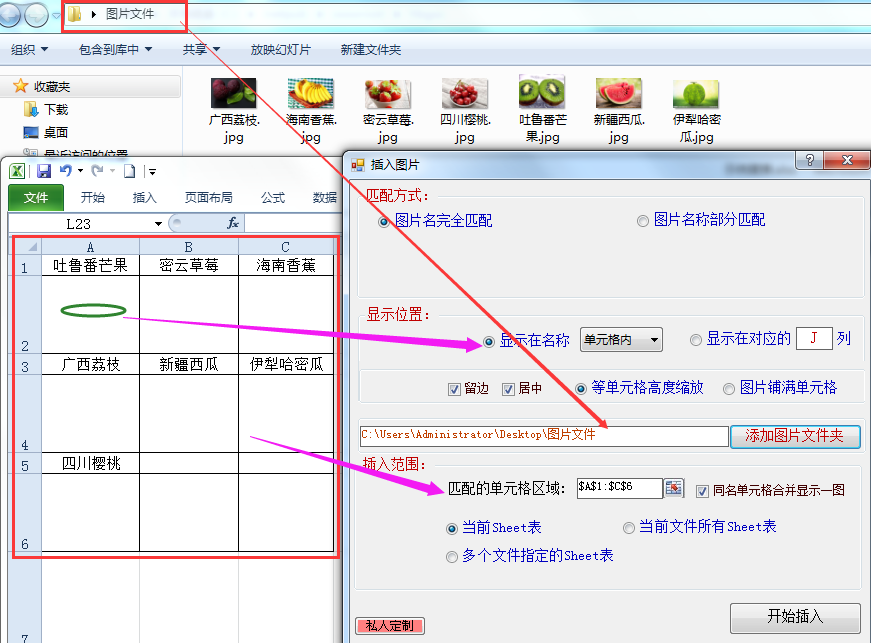
说明:
【名称完全匹配】图片名称必须与单元格内容完全一致
【名称部分匹配】图片名称的某一部分与单元格内容一致,如图: 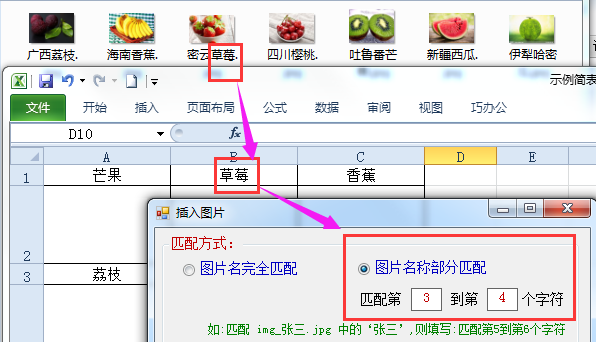
【显示位置】可以设置图片插入到某一列  或显示在单元格内容的附近 或显示在单元格内容的附近 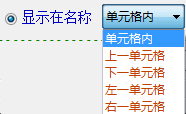
居中:相对单元格位置-水平居中 
【留边】不勾选则插图的图片紧贴单元格边缘
【等单元格高度缩放】图片根据单元格的高度,等比例缩放,图片不变形
【图片铺满单元格】拉伸图片长宽与单元格长宽保持一致,不考虑是否变形
图片出现了偏移错位: 将表格的显示比例调整为100%后,再插入图片
 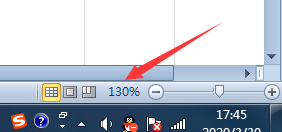
【添加文件夹】选择一个文件夹,将文件夹下的所有图片文件全部添加到列表 >>>示例
【添加文件】一次性添加路径下的多个Excel文件 >>>示例
4、插入图片的效果,如图:
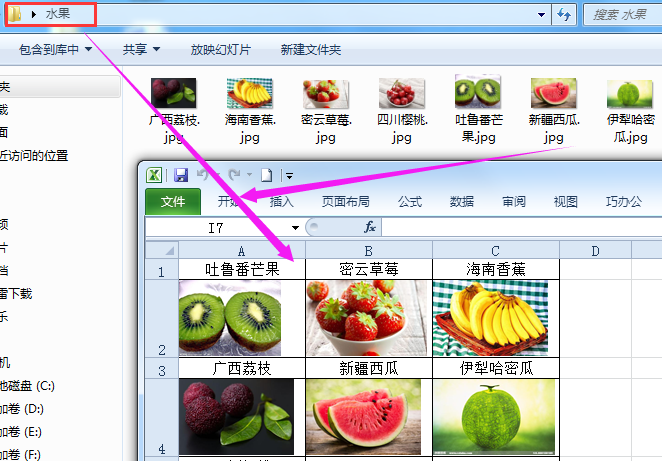
『巧办公』(支持 Office 及 WPS)下载地址:
https://www.hbgsoft.com/q.php
| 


